פוטושופ היא אפליקציה לעריכת תמונות חזקה מאודאבל תמיד היה חסר תחום מסוים אחד; ציור קווים מסוגננים. אם אתה משתמש בפוטושופ CS, אתה יודע שאין כלים לשרטוט מקף או קו מנוקד. אתה צריך לאלתר פיתרון על ידי משחק עם כלי המברשות. פוטושופ CC 2017 מתמודד עם פער זה במידה מסוימת. הגרסה החדשה יותר מאפשרת לך ליצור סגנונות משיכה מותאמים אישית לנתיבים וצורות ומגיעה גם עם קו מקף ותבנית נקודה מראש. כך עובד הפיצ'ר החדש ב- Photoshop CC וכיצד ניתן לשכפל אותו ב- Photoshop CS.
פוטושופ CC 2017
המשיכות המסוגננות עובדות רק על צורות ושבילים המצוירים באמצעות הכלים שלהם בהתאמה. צייר צורה או נתיב ועבור לתפריט הנפתח שבץ בחלקו העליון.

הרחב אותו והפעל את השבץ. אתה יכול להגדיר צבע אחיד למשיכה או להשתמש בצבע שיפוע.
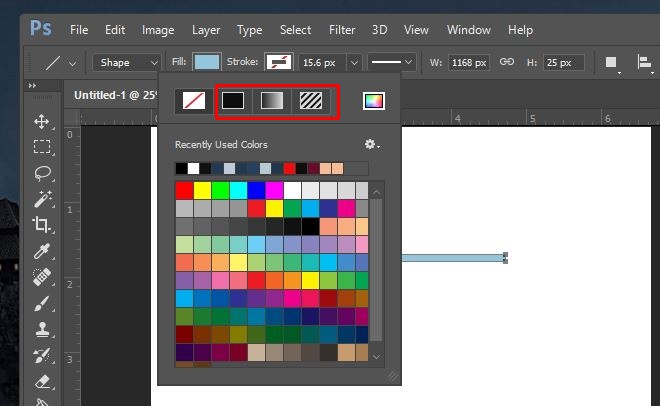
בשלב הבא, זה הזמן להוסיף את סגנון המשיכה. בחר את התפריט הנפתח לצד משקל המכה. בחר אחת משתי ההגדרות הקבועות מראש; מנוקדת או מנוקדת וסיימת.
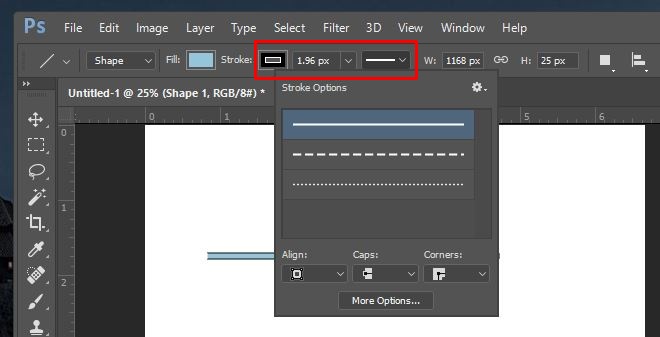
אם אתה רוצה ליצור דפוס משיכה מותאם אישית,לחץ על 'אפשרויות נוספות' שבקופץ שנפתח מהתפריט הנפתח שנקבע מראש. באפשרותך להגדיר את דפוס המשיכה על ידי בחירת מספר המקפים או הנקודות, וכמה הם רחוקים זה מזה.
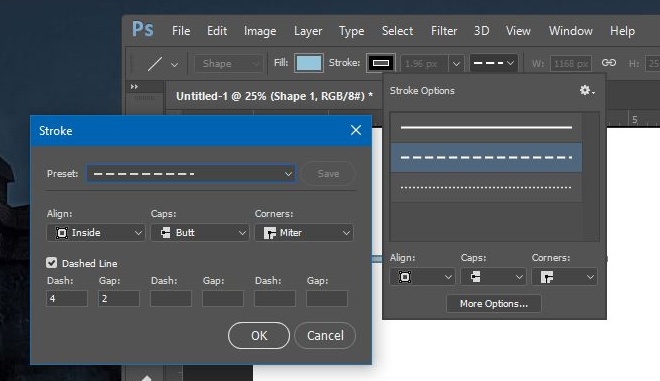
פוטושופ CS
שיטה זו תעבוד רק בשבילים. אינך יכול להשתמש בו כדי להחיל משיכה מסוגננת על שכבה או צורה.
1. צור נתיב בעזרת כלי העט.
2. בחר בכלי המברשת (B). עבור קו מנוקד, השתמש באחת מהמברשות העגולות המוגדרות כברירת מחדל. לקבלת קו מקווקו, השתמש באחת מברשות המרובע המרובות.
3. עבור אל חלון> מברשת כדי לפתוח את חלון המברשת המוצג להלן. יתכן שהוא כבר יתווסף לאחת העמודות הצדדיות במקרה כזה, אתה צריך רק להרחיב אותו.
4. בחלק התחתון, קיימת אפשרות שמאפשרת לך להגדיל את המרווח בין משיכות המכחול. הגדילו אותו עד לקבלת קו המקווקו או המקווקו הרצוי בתצוגה המקדימה.
5. עבור קו מקווקו, עליך להפוך את הריבוע להחמיא על ידי משחק עם ההגדרה 'זווית' באותו חלון.
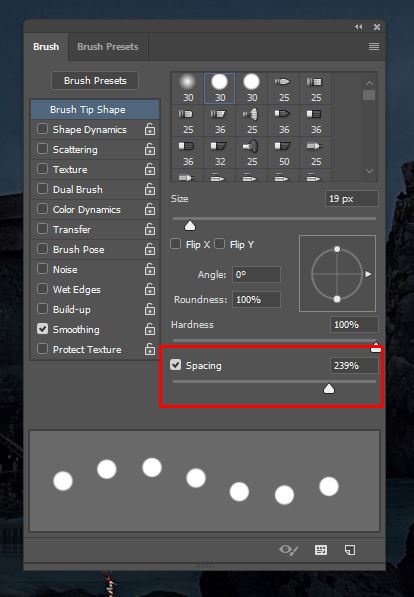
6. הבא, בחר את הנתיב שיצרת ולחץ עליו באמצעות לחצן העכבר הימני. בחר 'שבץ שבץ' מחלון הקופץ בחר בכלי המברשת ולחץ על אישור.
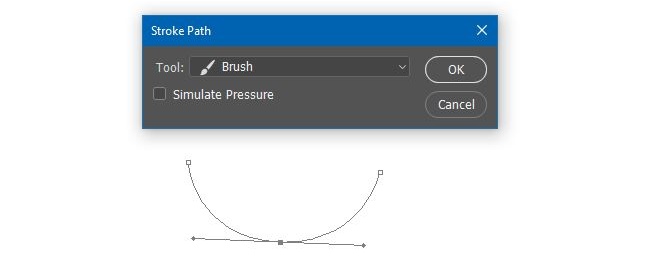
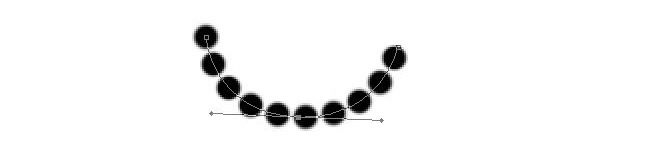
חבל שלא תוכל להשיג את זה בשכבות אבל אולי גרסאות מאוחרות יותר של פוטושופ ימלאו את החסר.













הערות